Menghadapi file yang enggan untuk pergi dari penyimpanan kita dapat menjadi pengalaman yang menyebalkan. Terkadang, tak peduli seberapa keras kita mencoba, file itu tetap teguh berada di sana, menantang kemauan kita. Kita seringkali merasa bingung dan frustrasi, mencari jalan keluar dari labirin digital ini. Bagaimana mungkin sesuatu yang seharusnya begitu sederhana seperti menghapus file dapat menjadi begitu rumit? Ini bukan hanya sekadar masalah teknis; ini adalah tantangan yang merayu kita untuk mengeksplorasi sisi gelap digital yang tak terduga.
Di dunia maya yang terus berkembang, kita sering kali berpikir bahwa kita memiliki kendali penuh atas segalanya di layar kita. Namun, ketika sebuah file bersikeras bertahan, kita merasa seolah-olah kekuatan digital yang tak terlihat merayap ke dalam sistem kita. Begitu kita memasuki arena "file yang tidak bisa dihapus," dunia maya tiba-tiba menjadi medan perang tempat kita, sebagai pengguna, harus mencari tahu cara menghadapi dan mengalahkan musuh yang tersembunyi di antara baris-baris kode biner. Mungkin saatnya kita merenung pada batasan-batasan kita, bahkan di dalam dunia digital yang penuh potensi ini.
Mengatasi File yang Tidak Bisa Dihapus
Hari ini kita akan membahas masalah yang mungkin pernah dialami semua orang: file yang keras kepala dan nggak mau pergi. Kenapa sih kadang-kadang file di komputer kita tiba-tiba jadi super sulit dihapus? Nah, kita akan bahas bareng-bareng.
Penyebab Umum File Sulit Dihapus
-
Aplikasi yang Masih Berjalan: pastiin dulu kalau enggak ada aplikasi yang masih nge-pakai file tersebut. Terkadang, kita lupa buka sesuatu dan file jadi terkunci. Matiin dulu aplikasinya, baru coba hapus lagi.
-
Hak Akses yang Salah: Seringkali, file jadi susah dihapus karena kita nggak punya izin. Mungkin file tersebut di-protect atau hak aksesnya nggak sesuai. Klik kanan, cek propertinya, dan ubah hak aksesnya kalau perlu.
Pesan Kesalahan Saat Menghapus File
-
"File Sedang Digunakan Oleh Proses Lain": Ini adalah salah satu pesan kesalahan paling umum. Biasanya, file masih dipake oleh aplikasi atau proses lain. Cek Task Manager buat lihat apa yang lagi jalan.
-
"Tidak Ada Izin": Jika muncul pesan ini, berarti kita belum punya izin buat hapus file tersebut. Buka Properties, pindah ke tab Security, dan pastikan kita punya izin buat menghapus.
-
"File Terkunci atau Write-Protected": Beberapa file memang bisa terkunci. Buka Properties lagi, cek atributnya, dan pastikan file nggak dalam kondisi terkunci.
Itulah beberapa trik simpel mengatasi file yang enggak mau minggat. Semoga bisa membantu, ya!
Strategi Menghapus File yang Sulit Dihapus
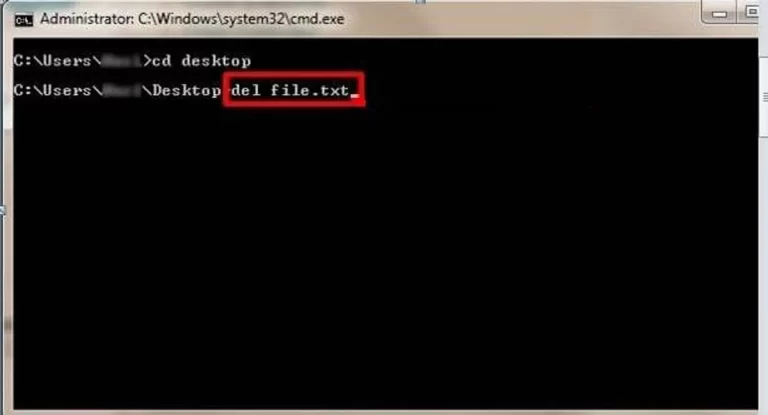
Pernahkah kamu merasa frustasi ketika ingin menghapus file, tapi komputermu bersikeras menolak permintaanmu? Jangan khawatir, teman-teman! Ada beberapa trik jitu yang bisa kamu coba untuk mengatasi masalah ini tanpa harus memanggil teknisi komputer. Mari kita bahas beberapa strategi yang bisa membantu kita mengatasi file yang sulit dihapus.
Menggunakan Command Prompt untuk Menghapus File
Jika kamu ingin mengambil langkah ekstra dan merasa nyaman beberapa perintah teknis, Command Prompt bisa menjadi sahabatmu. Buka Command Prompt dengan hak akses administrator. Kemudian, gunakan perintahdeldiikuti oleh nama file yang ingin dihapus. Jangan lupa untuk mengetikkan path lengkap file tersebut jika berada di direktori tertentu.
Jika file tersebut masih terkunci, kamu dapat mencoba memberikan perintahtaskkilluntuk menghentikan semua proses yang terkait file tersebut. Tetapi, pastikan untuk mengetahui konsekuensi dari menghentikan proses tersebut, karena bisa berdampak pada kinerja sistem.
Menonaktifkan Aplikasi yang Menggunakan File Terkunci
Pernahkah kamu membuka file dan tiba-tiba menyadari bahwa ada aplikasi lain yang masih menggunakannya? Inilah saatnya untuk mematikan aplikasi tersebut. Buka Task Manager dan periksa aplikasi yang terkait dengan file yang ingin dihapus. Pilih aplikasi tersebut, lalu klik "End Task" untuk menutupnya secara paksa. Setelah itu, kamu seharusnya bisa menghapus file tanpa masalah.
Berhati-hatilah saat menggunakan metode ini, karena menutup aplikasi secara paksa dapat menyebabkan kehilangan data yang belum disimpan. Pastikan untuk menyimpan pekerjaanmu terlebih dahulu sebelum melakukan langkah ini.
Mengganti Nama File Sebelum Menghapusnya
Cobalah cara yang lebih simpel tak kalah efektif: ganti nama file tersebut sebelum dihapus. Kadang-kadang, sistem operasi menganggap file terkunci karena nama file yang terlalu panjang atau mengandung karakter khusus. Cukup klik kanan pada file, pilih "Rename," dan ubah namanya menjadi yang lebih sederhana. Setelah itu, coba hapus file tersebut dan lihat apakah berhasil.
Tetap tenang, teman-teman! beberapa trik sederhana ini, kamu dapat mengatasi file yang sulit dihapus tanpa perlu panik. Semoga tips ini bermanfaat untuk memudahkan aktivitasmu di dunia digital!
Mencegah File Menjadi Sulit Dihapus di Masa Depan
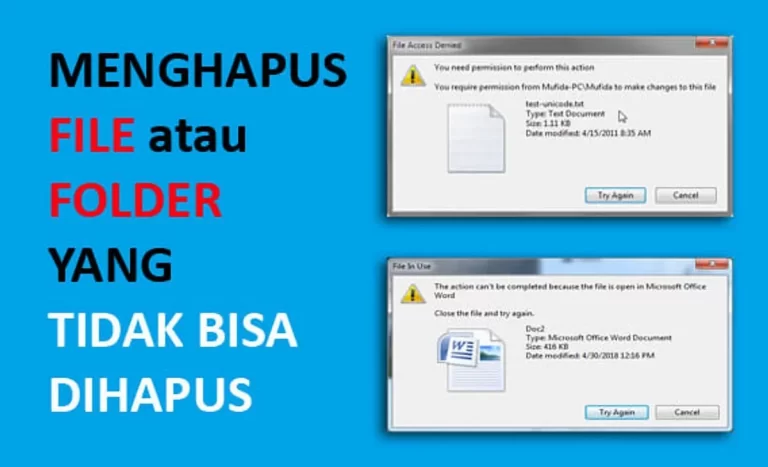
Mengelola file yang sulit dihapus bisa menjadi tugas yang menjengkelkan, tapi langkah-langkah pencegahan yang tepat, Anda bisa menghindari masalah ini di masa mendatang. Mari kita lihat beberapa tips yang dapat membantu Anda menjaga keteraturan file dan menghindari kesulitan menghapusnya.
Menghindari Penggunaan Karakter Khusus dalam Nama File
Sebuah kesalahan umum yang sering kita lakukan tanpa menyadari adalah memberikan nama file karakter khusus. Hindari penggunaan tanda baca atau spasi dalam nama file Anda. Seiring berjalannya waktu, sistem operasi atau aplikasi mungkin kesulitan memproses karakter tertentu, menyebabkan masalah saat menghapus atau memindahkan file. Simpan nama file Anda sederhana dan jelas untuk mencegah hambatan di masa depan.
Rutin Membersihkan dan Memperbarui Perangkat Lunak Keamanan
Menjaga kebersihan sistem Anda tidak hanya bermanfaat untuk kinerja umum, tetapi juga dapat mencegah file sulit dihapus. Rutin membersihkan file sementara dan memperbarui perangkat lunak keamanan adalah langkah yang cerdas. Seiring dengan itu, pastikan antivirus dan antispyware Anda selalu terkini. Keamanan yang diperbarui dapat membantu mendeteksi dan menangani file yang mencurigakan sebelum mereka menjadi masalah serius.
Menggunakan Aplikasi Pihak Ketiga untuk Manajemen File
Jika masih mengalami kesulitan menghapus file, pertimbangkan untuk menggunakan aplikasi pihak ketiga yang dirancang khusus untuk manajemen file. Ada berbagai aplikasi yang dapat membantu Anda mengatasi kendala ini. Beberapa menyediakan fitur pencarian dan penghapusan yang lebih canggih, sementara yang lain memberikan opsi pemindaian untuk menemukan file tersembunyi. Pilihlah aplikasi yang sesuai dengan kebutuhan dan preferensi Anda.
Menavigasi Kendala Umum Saat Menghapus File

Hari ini kita akan membahas cara mengatasi kendala umum saat mencoba menghapus file yang tampaknya memilih untuk bertahan di tempatnya. Saya yakin kita semua pernah mengalami momen frustrasi ini. Mari kita telusuri beberapa situasi umum dan solusinya.
Tidak Bisa Menghapus File di Flash Drive atau Eksternal
Menghadapi ketidakmampuan menghapus file pada flash drive atau perangkat eksternal seringkali membuat kita ingin meneriakkan frustasi. Namun, solusinya dapat lebih sederhana daripada yang kita bayangkan. Pastikan tidak ada aplikasi yang sedang menggunakan file tersebut. Jika iya, tutup aplikasi tersebut dan coba lagi. Jika masih tidak berhasil, periksa apakah drive tersebut terkunci. Cek tombol kunci fisik pada perangkat atau gunakan perangkat manajemen disk untuk memastikan drive tidak dalam mode proteksi.
File Terkunci oleh Sistem Operasi atau Aplikasi
File yang dikunci oleh sistem operasi atau aplikasi dapat menjadi masalah yang sulit diatasi. Namun, jangan khawatir, ada trik yang bisa dicoba. Pastikan tidak ada aplikasi yang masih berjalan yang menggunakan file tersebut. Jika file masih tidak dapat dihapus, cobalah untuk mem-boot komputer Anda dalam "Safe Mode. " Dalam mode ini, coba lagi menghapus file tersebut. Safe Mode dapat membypass aplikasi atau proses yang mungkin mengunci file.
Mengatasi Kendala Hak Akses Saat Menghapus File
Kendala hak akses adalah penyebab umum mengapa kita tidak dapat menghapus file. Solusinya cukup sederhana. Pastikan Anda memiliki hak akses penuh ke file tersebut. Klik kanan pada file, pilih "Properties," dan periksa tab "Security" untuk memastikan Anda memiliki izin penuh. Jika tidak, ubah pengaturan izin untuk memungkinkan penghapusan file.
Itulah beberapa cara mudah untuk mengatasi masalah umum saat berhadapan file yang keras kepala. Semoga tips ini membantu Anda menghapus file yang bersikeras bertahan di sistem Anda!
Troubleshooting Lanjutan untuk Penghapusan File

Menggunakan Safe Mode untuk Menghapus File Terkunci
Pernahkah kamu merasa frustrasi ketika file di komputermu terkunci dan tidak dapat dihapus cara konvensional? Jangan khawatir, ada solusi simpel yang bisa dicoba: Safe Mode. Safe Mode memungkinkan sistem operasi untuk memuat hanya perangkat lunak esensial, meminimalkan gangguan. Restart komputer dan tekan tombol F8 saat logo sistem operasi muncul. Pilih opsi Safe Mode dan coba hapus file yang bandel itu. Safe Mode bisa menjadi pahlawan tak terduga dalam mengatasi masalah penghapusan file yang menyebalkan.
Mengecek Kesehatan Hard Drive untuk Mengatasi Masalah File
Ketika file enggan terhapus, mungkin masalahnya terletak pada kesehatan hard drive. Periksa dengan mengakses Utility Disk pada sistem operasi atau menggunakan perangkat lunak pihak ketiga. Pastikan hard drive bekerja dengan baik dan tidak ada sektor yang rusak. File yang sulit dihapus bisa menjadi tanda adanya masalah pada hard drive. Seiring dengan itu, pastikan untuk membackup data secara rutin sebagai langkah pencegahan.
Memeriksa File dengan Antivirus untuk Keamanan
Jangan abaikan kemungkinan bahwa file yang enggan dihapus mungkin terinfeksi malware atau virus. Langkah bijak adalah memeriksa file tersebut menggunakan antivirus terpercaya. Jalankan pemindaian menyeluruh dan bersihkan setiap ancaman yang ditemukan. Terkadang, file yang terkunci atau tidak bisa dihapus dapat menjadi indikasi adanya serangan keamanan. Dengan membersihkan file tersebut, kita tidak hanya memastikan penghapusan yang sukses tetapi juga menjaga keamanan sistem secara keseluruhan.
- Daftar Harga Tablet Baru dari Samsung Tahun 2016 - October 31, 2025
- Harga Terbaru Sony Xperia L 2016 - October 31, 2025
- Mobil SUV Terbaik dengan Fitur HSA Hill Start Assist 2019 - October 31, 2025





